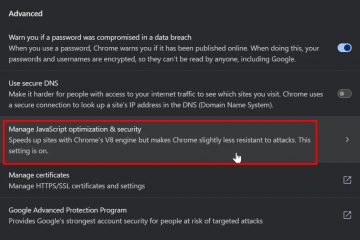Jos sivusto ei toimi reunalla, koska kirjautumisikkuna tai maksutapa ei koskaan tule näkyviin, sisäänrakennettu ponnahdusikkuna on yleensä syy. Suurin osa ongelmista ratkaistaan sallimalla kyseiselle sivustolle ponnahdusikkunat, tarkistamalla laajennukset tai puhdistamalla ristiriitainen asetus. Alla on turvallisia tapoja ottaa ponnahdusikkunat käyttöön-kohtaa suositellaan, joten et avaa ovea roskapostin Windowsille. Jos laajennuslohkot ponnahdusikkunat (mainosten estäjä, tietosuojatyökalu), sinun on myös sallittava sivusto siellä. Yritysympäristöissä politiikat voivat estää pop-up-asetusten vaihtamista.
1) Salli ponnahdusikkunat yhdelle sivustolle (suositeltu)
Avaa sivusto reunalla. Napsauta Lukko-kuvaketta osoitepalkin vasemmalla puolella. Valitse sivuston käyttöoikeudet (tai “tämän sivuston käyttöoikeudet”). Etsi ponnahdusikkunat ja uudelleenohjaukset ja aseta se sallimaan. Päivitä sivu ja kokeile toimintaa uudelleen.
pro-kärki: Kun ponnahdusikkuna on estetty, reuna näyttää usein pienen kuvakkeen osoitepalkin oikealla puolella. Napsauta sitä ja valitse aina ponnahdusikkunat ja uudelleenohjaukset tältä sivustolta, lataa sitten. Vieritä kaikkiin käyttöoikeuksiin ja valitse ponnahdusikkunat ja uudelleenohjaukset. Käännä pääkytkin päälle salliaksesi ponnahdusikkunat kaikille sivustoille. Pidä tiukka lohkoluettelo ja käytä salliluetteloa vain luottamasi sivustoihin.
Miksi käyttää sitä: Jotkut kioski-tai vanhat sovellukset vaativat globaalia korvausta. Palauta estämiseen, kun olet valmis.
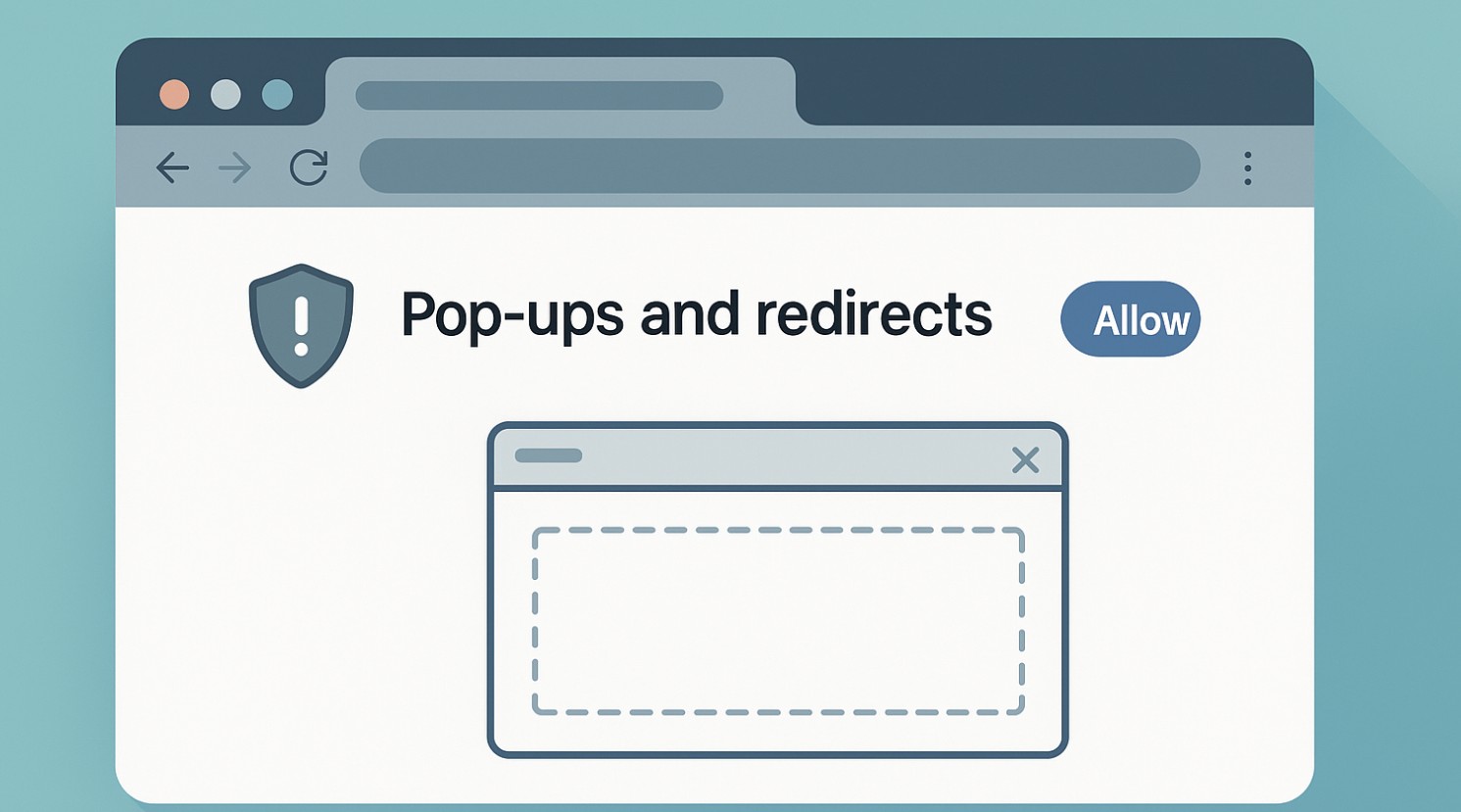
3) Hallitse salli-ja lohkoluetteloita (rakeinen hallinta)
pop-up ja redireds. käytössä). Napsauta SAILLESTI ja kirjoita sivusto (esimerkki: https://app.example.com). Käytä lohkoa kieltääksesi meluisat sivustot nimenomaisesti, vaikka globaali korvaus olisi päällä.
HUOMAUTUS: jokerikortteja ei tueta; Lisää tarvittaessa spesifiset aliverkkotunnukset.
4) Tarkista ponnahdusikkunat, jotka estävät ponnahdusikkunat
Valitse Palapelipohjakuvake (laajennukset). Avaa heidän vaihtoehtonsa mainosten esto-tai yksityisyyden suojaa varten. Lisää sivusto Sallintalistalle tai keskeyttää kyseisen sivuston laajennus. Päivitä sivu ja testaa uudelleen.
Miksi tällä on merkitystä: Vaikka Edge sallii ponnahdusikkunan, laajennus voi silti tukahduttaa sen.
5) tyhjennä ristiriitaisten sivuston asetukset tai tiedot
sivuston ollessa auki, paina Ctrl+Shift+Delete (CMD+Shift+Poista Macilla). Valitse vain evästeet ja muut sivustotiedot sekä välimuistit kuvat ja tiedostot. Aika-alue: Viimeinen tunti (tai koko ajan, jos sivusto on itsepäinen). Selvitä nyt, lataa uudelleen ja yritä uudelleen.
-vihje: Jos sivusto, jota aiemmin pyydettiin estämään ponnahdusikkunat, puhdistavat sivuston tiedot palauttavat valinnan.
6) kokeile ilman inprivate-tai seurantamuutoksia
Jotkut sivustot väärinkäyttelevät kolmansien osapuolien ponnahdusikkunoita, kun tiukan seurannan suojaus on päällä. Siirry kohtaan Asetukset> Tietosuoja, haku ja palvelut. Kytkentä väliaikaisesti seurannan ehkäisy tiukasta tasapainoiseen testausta varten.
7) Palauta sivuston reuna-käyttöoikeudet
LOCK-kuvake> Sivuston käyttöoikeudet> Palauta käyttöoikeudet. Lataa ja aseta ponnahdusikkunat ja uudelleenohjaukset uudelleen.
8) Organisaation hallinnoimat laitteet (politiikka pakotetut) Pyydä järjestelmänvalvojaa tarkistamaan ponnahdusikkunoita koskevia käytäntöjä tai sivustokohtaisia sallintalistoja.
9) Edge iPhonessa ja iPad
Avaa reuna ja napauta kolme pistettä (…)> Asetukset. Napauta yksityisyyttä ja suojausta> estävät ponnahdusikkunat. Sammuta lohko-ponnahdusikkunat, jotta voit sallia maailmanlaajuisesti tai jätä se päälle ja käytä sivustojen bannereita salliaksesi kohden, kun ne pyydetään.
ios-vinkki: Jos ponnahdusikkuna aukeaa, mutta sisältö on tyhjä, poista kyseisen verkkotunnuksen Safari-asetusten sisältösalpaajat käytöstä tai sallitaan missä tahansa järjestelmän laajuisessa AD-salpaajasovelluksessa. Napauta sivuston asetukset> Ponnahdusikkunat ja uudelleenohjaukset. Kytke asetus päälle salliaksesi tai pidä se pois ja lisää sivusto poikkeuksiin/sallittuihin, jos niitä on saatavana rakennuksessasi. Tarkista myös mainoslohko tai kolmansien osapuolien estäjasovellukset ja sallitaan sivusto.
UKK
Miksi en vieläkään näe ikkunaa ponnahdusikkunoiden sallimisen jälkeen? Vältä maailmanlaajuisesti ottamista maailmanlaajuisesti lukuun ottamatta testaamista tai luotettavia sisäisiä sovelluksia.
missä estetyt ponnahdusikkunat menevät? Nimeä sisäiset työkalut selkeästi lisääessäsi niitä, jotta voit karsia myöhemmin. Jos sivusto luottaa sisäänkirjautumisen (OAuth) uudelleenohjauksiin, salli sen väliaikaisesti, täydellinen kirjautumiskirja ja vaihda sitten takaisin.
Yhteenveto
Käytä lukkokuvaketta> Sivuston käyttöoikeudet> Salli ponnahdusikkunat ja ohjaukset sivustolle. Tarkista ja salli luettelo AD-salpaajista/yksityisyyden suojaa koskevista pidennyksistä. Vaihda tarvittaessa asetukset> evästeet ja sivuston käyttöoikeudet> ponnahdusikkunat ja uudelleenohjaukset (globaali). Tyhjennä sivustotiedot tai palauta käyttöoikeudet ja uudelleen. Mobiililaitteessa, tyhjennysponnahdusikkunat iOS/Android-reuna-asetuksissa.
PÄÄTELMÄT
Aloita sivustolla, Sallita vaihtoehdon lukkokuvakkeen-tämä korjaa useimmat kirjautumis-ja maksuvirrat altistamatta sinua roskapostin ikkunoille. Jos laajennus estää edelleen ikkunan, sallitaan myös sivusto siellä. Käytä globaalia korvausta vain viimeisenä keinona, palaa sitten estämiseen, kun olet valmis.